在考生文件夹下,打开文档WORD2.DOCX,按照要求完成下列操作并以该文件名(WORD2。DOCX)保存文档。【文档开始】电力电缆、电线价格一览表(单位:元/千米)【文档结束】(1)删除表格第三行;将表格居中;设置表格第1行和第1列内容水平居中、其他各行各列内容中部右对齐。设置表标题“电缆、电线……”字符间距为紧缩格式,磅值:1.2磅。(2)设置表格列宽为2.2厘米、行高0.5厘米;按主关键字“规格10”列升序、次关键字“规格2.5”列升序排序表格内容。
在考生文件夹下,打开文档WORD2.DOCX,按照要求完成下列操作并以该文件名(WORD2。DOCX)保存文档。
【文档开始】
电力电缆、电线价格一览表(单位:元/千米)
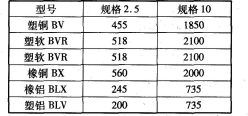
【文档结束】
(1)删除表格第三行;将表格居中;设置表格第1行和第1列内容水平居中、其他各行各列内容中部右对齐。设置表标题“电缆、电线……”字符间距为紧缩格式,磅值:1.2磅。
(2)设置表格列宽为2.2厘米、行高0.5厘米;按主关键字“规格10”列升序、次关键字“规格2.5”列升序排序表格内容。
相关考题:
5打开考生文件夹下的文件Word12.doc,完成以下操作:(1)将文档所提供的5行文字转换为一个5行5列的表格,设置单元格对齐方式为靠下居中。(2)将整个表格居中对齐。(3)在表格最后插入一行,合并该行中的单元格,在新行中输入“午休”,并居中。完成以上操作后,将该文档以原文件名保存在考生文件夹下。
6打开考生文件夹下的文件Word13.doc,完成以下操作:(1)使用“格式”工具栏将标题文字居中排列。(2)将正文第一行文字加波浪线,第二行文字加阴影边框(应用范围为文字),第三行文字加着重号。(3)在全文最后另起一段,插入一个4行5列的表格,列宽2厘米,行高0.65厘米。设置表格外边框为红色实线1.5磅,表格底纹为蓝色。完成以上操作后,将该文档以原文件名保存在考生文件夹下。
7打开考生文件夹下的文件Word15.doc,完成以下操作:(1)将正文各段项目符号去掉。(2)各段落左右各缩进1厘米,首行缩进2个字符,行距为1.5倍行距。(3)在全文最后插入一个4行5列的表格,表格自动套用格式选用“简明型1”。完成以上操作后,将该文档以原文件名保存在考生文件夹下。
7请在考生文件夹下完成如下操作:(1)在考生文件夹下建立“文档”文件夹;(2)在考生文件夹下搜索“我的文档.doc”文件,并将其复制到“文档”文件夹中;(3)打开Windows的“帮助”窗口,把“帮助和支持中心”窗口图片以“帮助”为文件名、bmp为后缀名,保存到考生文件夹中;(4)将桌面背景设置为考生文件夹下“帮助”文件的画面,显示方式为居中。
在考生文件夹下,打开文档WORD2.DOC,按照要求完成下列操作并以该文件名(WORD2.DOC)保存文档。(1)插入一6行6列表格,设置表格列宽为2厘米、行高为0.4厘米;设置表格外框线为1.5磅绿色单实线、内框线为0.5磅绿色单实线。(2)将第一行所有单元格合并并设置该行为黄色底纹
请在“答题”菜单下选择“字处理”命令,然后按照题目要求再打开相应的命令,完成下面的内容,具体要求如下:注意:下面出线的所有文件都必须保存在考生文件夹[K:\k12\15003101]下在考生文件夹下打开文档WORD.DOC,按照要求完成下列操作并以该文件名(WORD.DOC)保存文档。1) 将文中所有错词“晶振里”替换为“竞争力”;设置上、下页边距各为208厘米。2) 将标题段(“2010-2011年全球竞争力报告发布”)文字设置为三号蓝色黑体,加粗并添加红色双波浪线。3)将正文各段落(“世界经济论坛……前半部分。”)文字设置为五号宋体,行距设置为18磅;设置正文第一段(“世界经济论坛……升至27位。”)首字下沉2行(距正文0.2厘米),其余各段落首行缩进2字符。4)将文中后13行文章转换为1各13行4列的表格;设置表格居中,表格列宽为2.5厘米,行高0.6厘米;为表格第一行添加“灰色-25%”底纹;设置表格中所有文字中部居中。5) 设置表格外框为3磅蓝色单实线,表格内框线为1磅蓝色单实线;按“2010年排名”列(依据“数字”类型)升序排列表格内容。
请在“答题”菜单下选择“字处理”命令,然后按照题目要求打开相应的命令,具体要求如下:在考生文件夹下打开文档WORD.DOC,完成下列操作,并以默认文档(WORD.DOC)为名存储文档。(1)将标题段文字(“北京高考考生人数创新低”)设置为红色二号空心黑体、加粗、居中、并添加黄色底纹。
在考生文件夹下,打开文档WORD2.DOC,按照要求完成下列操作并以该文件名(WORD2.DOC)保存文档。(1)插入一5行5列表格,设置列宽为2.4厘米、表格居中;设置外框线为绿色1.5磅单实线、内框线为绿色0.75磅单实线。(2)再对表格进行如下修改:在第1行第1列单元格中添加一绿色0.75磅单实线左上右下的对角线、第1行 与第2行之间的表内框线修改为绿色0.75磅双窄线;将第1列3至5行单元格合并;将第4列3至5行单元格平 均拆分为2列。
在考生文件夹下,打开文档WD8A.doc,其内容如下:[文档开始]星期,星期一,星期二,星期三,星期四,星期五第一节,语文,数学,英语,自然,音乐第二节,数学,体育,语文,数学,语文第三节,音乐,语文,健康,手工,数学第四节,体育,音乐,数学,语文,英语[文档结束]按照要求完成下列操作并以原文件名保存文档。(1) 将文档中所提供的文字转换为一个5行6列的表格,再将表格文字对齐方式设置为“靠下右对齐”。(2) 在表格的最后增加一行,设置不变,其行标题为“午休”,再将“午休”两个字设置成红色底纹,表格内部框线设置为0.75磅单实线,外部框线设置为1.5磅单实线。
打开考生文件夹下的Word文档WDA052.doc,其内容如下:[WDA052.doc文档开始][WDA052.doc文档结束]按要求完成下列操作并以原名保存。(1) 在表格右侧增加一列、输入列标题“平均成绩”;并在新增列相应单元格内填入左侧三门功课的平均成绩。(2) 设置表格列宽为3cm,表格中第1行文字水平居中、其他各行文字左对齐;设置外框线为红色 1.5磅双窄线、内框线为红色0.75磅单实线;并以原文件名保存文档。
打开考生文件夹下的Word文档WORD2.doc,其内容如下:[WORD2.doc文档开始]本周手机价格一览表______。厂家 手机型号 价格(元)摩托罗拉 P7689 558摩托罗拉 T2988 758摩托罗拉 V998+ 1418诺基亚 N5110 338诺基亚 N3310 658诺基亚 N8250 1928西门子 S1118 499西门子 S3618 1799[WORD2.doc文档结束]按要求完成下列操作并以原名保存。(1) 将文中后9行文字转换为一个9行3列的表格;设置表格居中、表格列宽为3cm、行高为0.5cm。(2) 合并表格第1列第2~4行单元格、第5~7行单元格、第8~9行单元格;将合并后单元格中重复的厂家名称删除、只保留一个;将表格中第1行和第1列的所有单元格中的内容中部居中,其余各行各列单元格内容中部右对齐;表格所有框线设置为红色1磅单实线;以原文件名保存文档。
在考生文件夹下,打开文档WORD1.DOCX,按照要求完成下列操作并以该文件名(WORD1.DOCX)保存文档。(1) 将文中所有“实”改为“石”。为页面添加内容为“锦绣中国”的文字水印。(2) 将标题段文字(“绍兴东湖”)设置为二号蓝色(标准色)空心黑体、倾斜、居中。(3) 设置正文各段落(“东湖位于……留连往返。”)段后间距为0.5行,各段首字下沉2行(距正文0.2厘米);在页面底端(页脚)按“普通数字3”样式插入罗马数字型(“I、Ⅱ、Ⅲ、……”)页码。
输入下列文字,段落设置为左缩进2cm、右缩进0.4cm、首行缩进2cm,按右对齐的格式进行排版,并以WD07A.DOC为文件名保存在指定文件夹下。赤潮澎湃,晓霞飞涌,惊醒了,五千余年的沉梦。远东古国,四万万同胞,同声歌颂,神圣的劳动12.将WD07A.DOC文档内容复制到一个新文件中,共复制4次并连接成一个段落,其字体设置为黑体,并将该段文字设置成偏右的2栏,第2栏宽是4cm,第1栏为默认值,以 WD07B.DOC为文件名保存在指定文件夹下。3.在指定文件夹中将WD07B.DOC另存为WD07C.DOC,将页面纸张类型设置为A4,上下边距设置为3cm;在文档中插入页码,起始页码为3,并在页面底部居中对齐。4.在指定文件夹下打开文档WT07.DOC,其内容如下。【文档开始】M练歌房部分歌曲元旦点唱情况表【文档结束】按照要求完成下列操作。(1)将表题段(“M练歌房部分歌曲元旦点唱情况表”)设置为小四号宋体,加粗、居中;删除表格第5行;将表格居中,表格自动套用格式为“古典型2”;表格中的第1行和第1列内容水平居中,第3列的所有数字右对齐,以WD07D.DOC为名保存文件。(2)复制WD07D.DOC的内容到一个新建文件中,并设置表格列宽为2.5cm,行高为16磅;表格内容按“点唱次数”列降序排列,并以WD07E.DOC为名保存文档。
文件WORD1.DOC的内容如下:【文档开始】8086/8088 CPU的最大漠视和最小漠视为了尽可能适应各种各样的工作场合,8086/8088 CPU设置了两种工作漠视,即最大漠视和最小漠视。所谓最小漠视,就是在系统中只有8086/8088一个微处理器。在这种系统中,所有的总线控制信号都直接由8086/8088 CPU产生,因此,系统的总线控制电路被减到最少。这些特征就是最小漠视名称的由来。最大漠视是相对最小漠视而言的。最大漠视用在中等规模的或者大型的8086/8088系统中。在最大漠视中,总是包含有两个或多个微处理器,其中一个主处理器就是8086/8088,其他的处理器称为协处理器,它们是协助主处理器工作的。【文档结束】文件WORD2.DOC的内容如下:【文档开始】【文档结束】1. 在考生文件夹下打开文档WORD1.DOC,按照要求完成下列操作。1)将文中所有错词“漠视”替换为“模式”;将标题段(“8086/8088 CPU的最大模式和最小模式”)的中文设置为黑体、英文设置为Arial Black字体、红色、四号,字符间距加宽2磅,标题段居中。2)将正文各段文字(“为了……协助主处理器工作的。”)的中文设置为五号仿宋GB2312、英文设置为五号Arial字体;各段落左右各缩进1字符、段前间距0.5行。3)将正文第二段(“所谓最小模式……名称的由来。”)和第三段(“最大模式……协助主处理器工作的。”)分别添加编号1)、2);以原文件名保存文档。2.在考生文件夹下打开文档WORD2.DOC,按照要求完成下列操作。1)在表格最后一行的“学号”列中输入“平均分”;并在最后一行相应单元格内填入该门课的平均分。2)表格中的所有内容设置为五号宋体、水平居中;设置表格列宽为3cm、表格居中;设置外框线为1.5磅蓝色双窄线、内框线为0.75磅蓝色单实线、表格第一行为红色底纹;并以原文件名保存文档。
在考生文件夹下,打开文档WORD2.d.cx,按照要求完成下列操作并以该文件名(WORD2.docx)保存文档.【文档开始】【文档结束】(1)在表格最右边插入一空列,输入列标题“总分”,在这一列下面的各单元格中计算其左边相应3个单元格中数据的总和.(2)将表格设置为列宽2.4厘米;表格外框线为3磅单实线,表内线为1磅单实线;表内所有内容对齐方式为水平居中.
在考生文件夹下,打开文档WD6A.DOC,其内容如下:【文档开始】【文档结束】按照要求完成下列操作并以原文件名保存文档。(1)删除表格第3行;将表格居中、表格自动套用格式为“古典型1”;设置表格第l行和第1列内容中部居中、其他各行各列内容中部右对齐。(2)设置表格列宽为2.2厘米、行高0.5厘米;按“规格10”列递增排序表格内容。
打开考生文件夹下的Word文档WORD2.doc,其内容如下:[WORD2.doc文档开始][WORD2.doc文档结束]按要求完成下列操作并原名保存。(1) 在表格的最后增加一列,列标题为“总学分”,计算各学年的总学分[总学分=(理论教学学时+实践教学学时)/2),将计算结果填入相应单元格内。(2) 将表格中全部内容的对齐方式设置为中部居中。
打开考生文件夹下的Word文档WORD2.doc,其内容如下:[WORD2.doc文档开始]世界各地区的半导体生产份额(2000年)年份 美国 日本 欧洲 亚太1980年 58% 27% 15% 0%1985年 46% 42% 11% 1%1990年 39% 46% 11% 3%1995年 40% 40% 8% 12%1998年 54% 28% 10% 8%[WORD2.doc文档结束]按要求完成下列操作并以原名保存。(1) 将标题段“世界各地区的半导体生产份额(2000年)”设置为小四号红色仿宋_GB2312、居中;将文中后6行文字转换为一个6行5列的表格。(2) 将表格内容居中,并设置表格框线为0.75磅红色双窄线。
注意:下面出现的所有文件都必须保存在考生文件夹[K:\K01\1501001]下。对考生文件夹下WORD.DOC文档中的文字进行编辑,排版和保存,具体要求如下:1. 在考生文件夹下打开文档WORD1.DOC,按照要求完成下列操作并以该文件名(WORD1.DOC) 保存文档。(1)将标题段文字(“上万北京市民云集人民大会堂聆听新年音乐”)设置为三号黑体、蓝色、加粗、居中并添加红色底纹和着重号。(2)将正文各段文字(“上万北京市民选择在……他们的经典演出。”)设置为小四号、仿宋_GB2312;第一段悬挂缩进2字符;第二段前添加项目符号◆。(3)将正文第三段(“一年一度的……国家大事时准备的。”)分为等宽的两栏。2. 在考生文件夹下,打开文档WORD2.DOC,按照要求完成下列操作并以该文件名(WORD2.DOC) 保存文档。(1)将文档中的文字转换成一个4行5列的表格,设置表格列宽为2.4厘米。(2)将表格外部框线设置成实线,3磅,表格内部框线为实线,1磅;第一行加红色底纹。
请在“答题”菜单下选择“字处理”命令,然后按照题目要求再打开相应的命令,完成下面下列各题,具体要求如下: 注意:下面出现的所有文件都必须保存在考生文件夹下。 {TS}在考生文件夹下,打开文档WORD1.DOC,按照要求完成下列操作并以该文件名(WORD1.DOC)保存文档。(1)将标题段文字(“可怕的无声环境”)设置为三号红色仿宋_GB2312、加粗、居中、段后间距设置为0.5行。 (2)给全文中所有“受试者”一词添加波浪下划线;将正文各段文字(“科学家曾做过……身心健康。”)设置为四号宋体;各段落左右各缩进l字符;首行缩进2字符。 (3)将正文第一段(“科学家曾做过……逐渐走向死亡的陷阱。”)分为等宽两栏,栏宽17字符、栏间加分隔线。
在考生文件夹中,存有文档WT061.DOC,其内容如下。【文档开始】中文Windows实验中文文字处理Word实验中文电子表格Excel实验Internet网络基础实验【文档结束】按要求完成下列操作,并将文件保存在考生文件夹下。1.新建文档WD061.DOC,插入文件WT061.DOC的内容,设置为四号黑体、加粗、居中,字间距加宽2磅,行距18磅。2.新建文档WD062.DOC,插入文件WD061.DOC的内容,将全文各段加项目符号◆。3.新建文档WD062.DOC,制作4行4列表格,列宽2.5厘米,行高24磅。再做如下修改(均匀拆分)。4.新建文档WD064.DOC,插入文件WD063.DOC的内容,删除最后一行,设置表格线为蓝色,底纹为黄色。
在考生文件夹下,打开文档WORD2.DOCX,按照要求完成下列操作并以该文件名(WORD2.DOCX)保存文档。(1)在表格最右边插入一列,输入列标题“实发工资”,并计算出各职工的实发工资。并按“实发工资”列升序排列表格内容。(2)设置表格居中、表格列宽为2厘米,行高为0.6厘米、表格所有内容水平居中;设置表格所有框线为l磅红色单实线。
在考生文件夹下,打开文档WORDl.DOCX,按照要求完成下列操作并以该文件名(WORDl.DOCX)保存文档。【文档开始】高校科技实力排名由教委授权,uniranks.edu.cn网站(一个纯公益性网站)6月713独家公布了1999年度全国高等学校科技统计数据和全国高校校办产业统计数据。据了解,这些数据是由教委科技司负责组织统计,全国l000多所高校的科技管理部门提供的。因此,其公正性、权威性是不容质疑的。根据6月7日公布的数据,目前我国高校从事科技活动的人员有27.5万人,1999年全国高校通过各种渠道获得的科技经费为99.5亿元,全国高校校办产业的销售(经营)总收入为379.03亿元,其中科技型企业销售收入267.31亿元,占总额的70.52%。为满足社会各界对确切、权威的高校科技实力信息的需要,本版特公布其中的“高校科研经费排行榜”。【文档结束】(1)将文中所有“教委”替换为“教育部”,并设置为红色、斜体、加着重号。(2)将标题段文字(“高校科技实力排名”)设置为红色三号黑体、加粗、居中,字符间距加宽4磅。(3)将正文第一段(“由教育部授权,……权威性是不容质疑的。”),左右各缩进2字符,悬挂缩进2字符,行距18磅;将正文第二段(“根据6月7日,……,“高校科研经费排行榜”。”)分为等宽的两栏、栏间加分隔线。2.在考生文件夹下,打开文档WORD2.DOCX,按照要求完成下列操作并以该文件名(WORD2.DOCX)保存文档。(1)插入一个6行6列表格,设置表格居中;设置表格列宽为2厘米、行高为0.4厘米;设置表格外框线为1.5磅绿色(标准色)单实线、内框线为1磅绿色(标准色)单实线。(2)将第一行所有单元格合并,并设置该行为黄色底纹。
在考生文件夹下,打开文档WORDl.DOCX,按照要求完成下列操作并以该文件名(WORD1.DOCX)保存文档。【文档开始】常用的网罗互连设备.常用的网罗互连设备主要有:中继器、网桥、路由器和网关。中继器比较简单.它只对传送后变弱的信号进行放大和转发,所以只工作在同一个网罗内部,起到延长介质长度的作用。它工作在OSl参考模型的第一层(物理层)。网桥是连接不同类型局域网的桥梁,它工作在OSI模型的第二层(链路层)。它能对802.3以太网、802.4令牌总线网和802.5令牌环网这几种不同类型的局域网实行网间桥接,实现互相通信;但又能有效地阻止各自网内的通信不会流到别的网罗,避免了“广播风暴”。路由器是使用最广泛的能将异形网连接在一起的互连设备。它运行在OSI模型的第三层(网罗层),不但能实现LAN与LAN的互连,更能解决体系结构差别很大的LAN与WAN的互连。网关运行在OSI模型的传送层及其以上的高层,它能互连各种完全不同体系结构的网罗。它通常以软件形式存在,比路由器有更大的灵活性,但也更复杂、开销更大。【文档结束】(1)将文中所有错词“网罗”替换为“网络”;将标题段文字(“常用的网络互连设备”)设置为二号红色黑体、居中。(2)将正文各段文字(“常用的网络互连设备……开销更大。”)的中文设置为小四号宋体、英文和数字设置为小四号Arial字体;各段落悬挂缩进2字符、段前间距0.6行。(3)将文档页面的纸张大小设置为“l6开(18.4×26厘米)”、上下页边距各为3厘米;为文档添加内容为“教材”的文字水印。2.在考生文件夹下,打开文档WORD2.DOCX,按照要求完成下列操作并以该文件名(WORD2.DOCX)保存文档。【文档开始】【文档结束】(1)在表格右侧增加一列、输入列标题“平均成绩”;并在新增列相应单元格内填入左侧三门功课的平均成绩;按“平均成绩”列降序排列表格内容。(2)设置表格居中、表格列宽为2.2厘米、行高为0.6厘米,表格中第1行文字水平居中、其他各行文字中部两端对齐;设置表格外框线为红色1.5磅双窄线、内框线为红色1磅单实线。
在考生文件夹下,打开文档WORD2.DOC,按照要求完成下列操作并以该文件名(WORD2.DOC)(2)设置外框线为1.5磅蓝色双实线、内框线为0:75磅红色单实线;并按。“负载能力”列降序排序表格内容。
请在考生文件夹下完成如下操作: (1)在考生文件夹下建立“WORD文档”文件夹; (2)在考生文件夹下查找“文件操作.doc”文件,将它复制到“WORD文档”文件夹中。